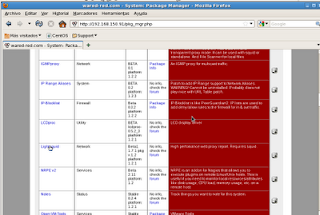Hola amigos por daños en mi computador no he hecho bastantes post pero ahora vengo con proxy en pfsense, espero les sirva pero a todas estas que es un proxy, según la wikipedia es " un interceptor de las las conexiones de red que un cliente hace a un servidor de destino, por varios motivos posibles como seguridad, rendimiento, anonimato, etc". Es como una especie de filtro que tienes en tu red para bloquear o permitir conexiones a paginas web, ip establecidas, etc.
Bueno manos a la obra.
- Lo primero que debemos hacer es irnos a ver si tenemos conexión con muestra maquina de pfsense y como vemos el resultado es positivo.
- Después de que tengamos conexión nos vamos a descargar los paquetes que necesitamos para la elaboración de nuestro proxy.
- Esta es la lista de todos los paquetes que se encuentran en nuestra maquina de pfsense, recordemos que estamos conectados via web a ella y que las operaciones que estamos haciendo las estamos haciendo en una maquina en CentOS.
- Los paquetes que debemos instalar son el squid, lighisquid y el squidguard; al instalar uno por uno el nos debe preguntar si lo queremos instalar el paquete.
- Y deben instalarse mas o menos así.
- Bien después de instalar los paquetes que necesitamos nos vamos a "proxy filter" para aplicar los cambios.
- Despues de eso damos click en "Access Control".
- Si bajamos vemos la listas negras y las listas blancas, el cual estas permiten o bloquean paginas de internet.
- Ahora les mostrare el ultimo procedimiento, bloqueare facebook, hotmail y youtube: asi.
- Los que hice solamente es copiar al nombre de las paginas, después guarde.
- Luego y ya para casi finalizar nos vamos a "status" para iniciar el servidor proxy y pueda bloquear las paginas que he mostrado.
- Como vemos no esta iniciado, lo arrancamos.
- Al final probaremos con hotmail haber si nos funciona y vemos que el resultado fue satisfactorio.
Espero les haya servidor si ustedes tienen alguna pregunta, sugerencia, si creen que me equivoque en algo o simplemente me quieren felicitar bienvenido sea el comentario.